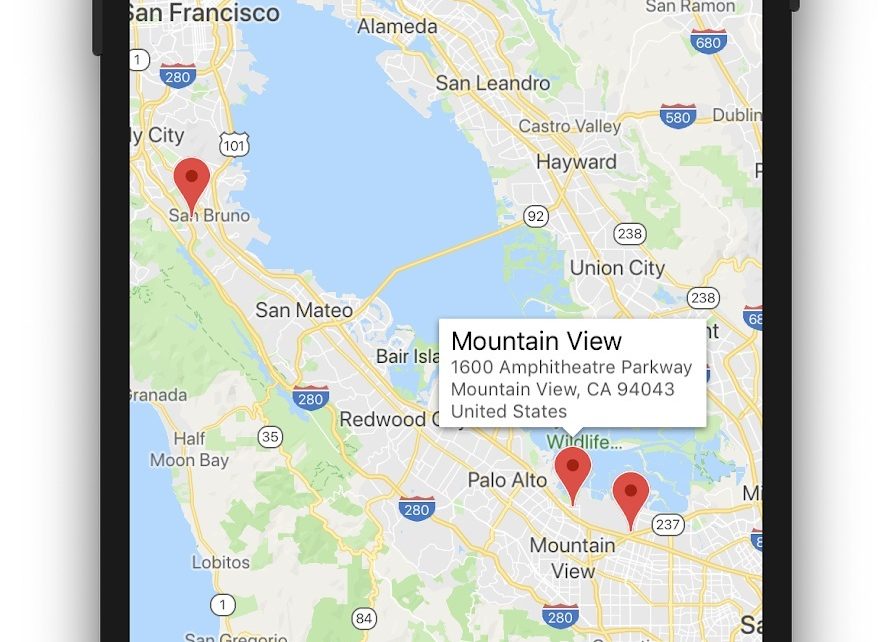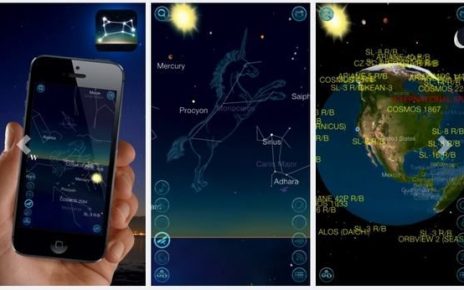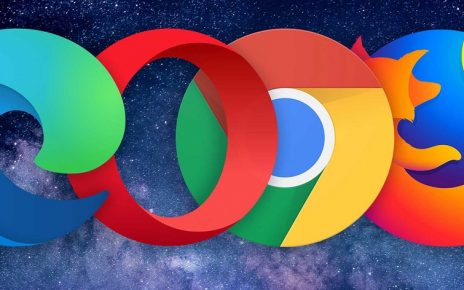Chắc hẳn các bạn, không chỉ những thánh mù đường mà tất cả mọi người đều biết đến Google Maps. Mỗi khi lạc đường hay đi đến một địa điểm mới; chắc chắn Google Maps sẽ là một trợ thủ vô cùng đắc lực. Tuy nhiên, đa số các bạn đều biết sử dụng khi có mạng trực tuyến hoặc Wifi. Tuy nhiên, nếu các bạn đang ở trên đường; trong trường hợp không có wifi và điện thoại bạn không thể đăng ký mạng thì sẽ ra sao? Để phòng tránh trường hợp này, sau đây chúng tôi sẽ bật mí một Tips dành cho các bạn hay sử dụng khi không có Internet.
1. Google Maps
Google Maps là một dịch vụ về lập bản đồ web do Google xây dựng. Nó sẽ cung cấp cho bạn hình ảnh vệ tinh; chụp ảnh từ trên không xuống; bản đồ đường phố; và chế độ xem toàn cảnh tương tác 360° của các đường phố (Google Street View). Điều kiện giao thông thời gian thực và lập kế hoạch tuyến đường dành cho người đi bộ; ô tô; xe đạp; đường hàng không và phương tiện giao thông công cộng. Vào năm 2020, Google Maps đã được hơn 1 tỷ người sử dụng mỗi tháng.
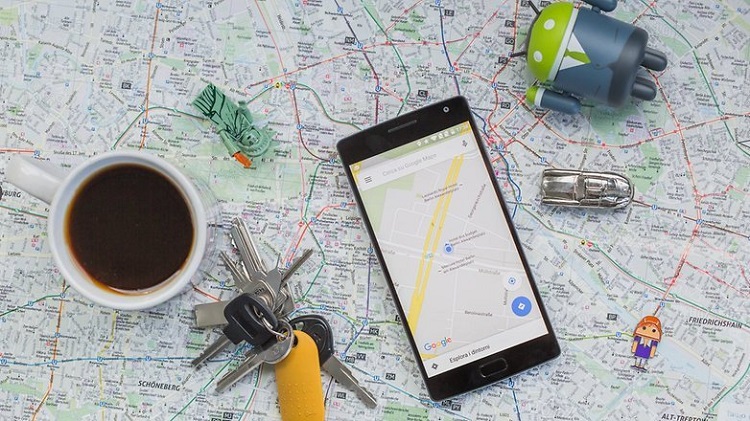
Google Maps cho Android và iOS thiết bị được phát hành vào tháng năm 2008. Tính năng dẫn đường chi tiết đến từng ngã tư dùng GPS cùng với tính năng hỗ trợ đậu xe. Vào tháng 8 năm 2013; nó được xác định là ứng dụng phổ biến nhất thế giới. Dành cho điện thoại thông minh; với hơn 54% chủ sở hữu điện thoại thông minh toàn cầu sử dụng nó ít nhất một lần.
2. Các bước thực hiện
Bước 1: Lưu Google Maps sử dụng ngoại tuyến
Sau khi kết nối điện thoại Android với Internet và mở ứng dụng Google Maps. Sau đó tìm tới một vị trí hoặc khu vực bạn muốn lưu lại để sử dụng ngoại tuyến. Lúc này, bạn hãy mở danh mục lựa chọn từ biểu tượng 3 hàng ngang góc trái ứng dụng; (góc phải của màn hình smartphone) và chọn “Offline areas”.
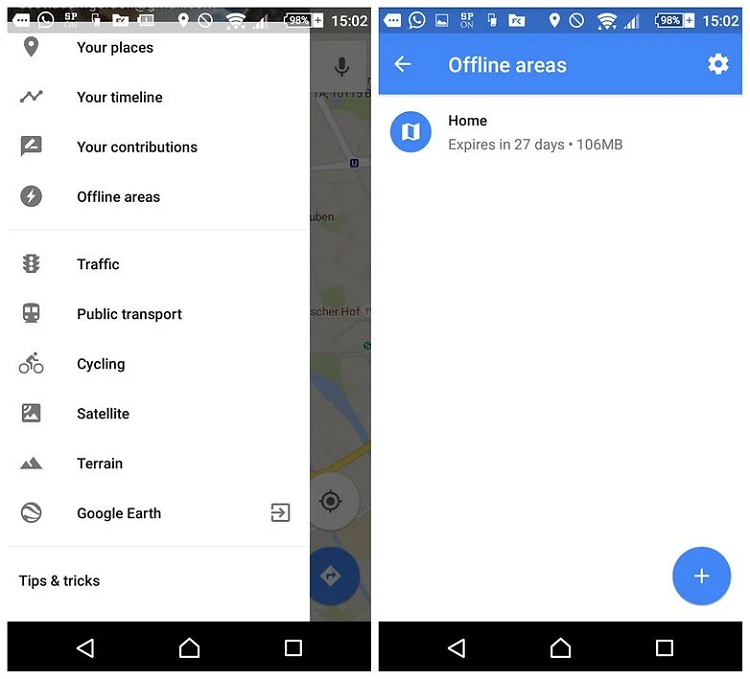
Tiếp theo, bạn chạm vào biểu tượng dấu “+” ở phần cuối phía bên phải màn hình. Và một thông điệp hỏi bạn “download this area?” sẽ hiện ra. Đến lúc này, hãy kéo bản đồ vào bên trong một hộp vuông; cho tới khi nó có thể bao quanh khu vực bạn lưu bản đồ. Sau đó dùng các ngón tay để phóng to hoặc thu nhỏ lại vùng bạn muốn lưu.
Khi bạn đã hài lòng với khu vực đã lựa chọn; bạn có thể lưu bản đồ lại với tên mong muốn.
Toàn bộ bản đồ vùng bạn chọn lúc này sẽ được download về smartphone của bạn.
Bước 2: Sử dụng bản đồ Google Maps đã lưu
Trước tiên, bạn cũng hãy mở ứng dụng Google Map lên.Tiếp theo, bạn đi đến danh mục các sự lựa chọn. Từ biểu tượng 3 hàng ngang ở góc trái của ứng dụng và click vào mục “Offline areas”. Nếu thiết bị không có kết nối Internet; bạn cần phải kéo thanh cuộn xuống dưới cùng. Sau đó tìm tới mục “Find View all and manage” và bạn sẽ thấy được bản đồ đã lưu. Chỉ cần chạm vào bản đồ đó và bắt đầu sử dụng như bạn muốn.
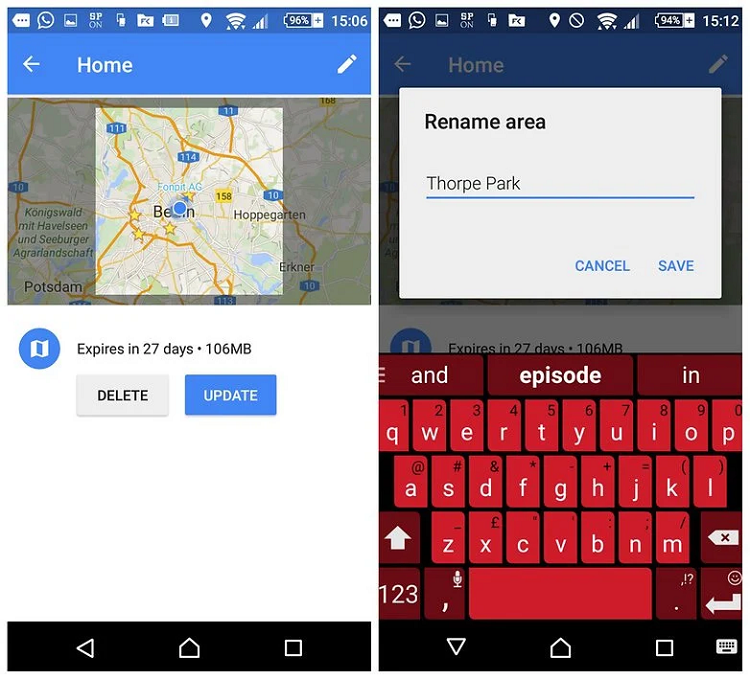
Một số lưu ý: Vùng lựa chọn của bạn để lưu sử dụng ngoại tuyến không được quá lớn (không quá 1,5 GB). Dữ liệu của bản đồ Google Maps lưu lại sẽ bị xóa bỏ sau thời gian 30 ngày. Việc tìm kiếm các địa điểm trong bản đồ lưu sẽ chậm hơn. Bạn sẽ không được dẫn đường từng bước như khi đang sử dụng Google Maps trực tuyến.
>> Tham khảo thêm: Những ứng dụng ngoài AirVisual giúp bạn đo ô nhiễm không khí nào hiệu quả
Nguồn: khoahoc.tv